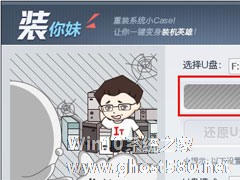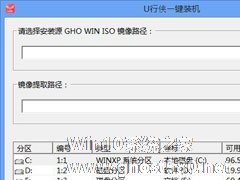-
装你妹U盘装系统工具制作U盘启动盘的教程
- 时间:2024-05-02 04:37:52
大家好,今天Win10系统之家小编给大家分享「装你妹U盘装系统工具制作U盘启动盘的教程」的知识,如果能碰巧解决你现在面临的问题,记得收藏本站或分享给你的好友们哟~,现在开始吧!
电脑在长期的使用过程中,难免会出现各种难以解决的问题,大多情况情况下都需要重装系统才能解决,而如果选择使用U盘重装系统的话,就必须要有一个装有系统的U盘启动盘。那么,U盘启动盘怎么制作呢?下面,我们就一起往下看看使用装你妹U盘装系统工具制作U盘启动盘的教程。
方法步骤
1、双击运行电脑桌面上“装你妹U盘装系统工具”的快捷方式;
2、然后可以根据个人情况,分别选择U盘盘符、启动模式和系统格式;

3、设置完成后,即可单击“一键制作U盘启动盘”按钮开始启动U盘的制作;


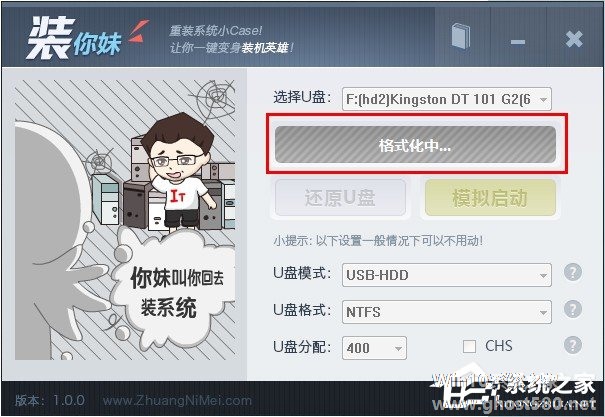
4、制作完成后,弹出一个新窗口,用户可以根据窗口中的提示,进行相应的操作;

5、关闭制作工具,打开U盘,可以在U盘根目录下,将下载来的ghost系统文件拷入GHO文件夹;

6、将上述步骤制作好的启动U盘插上电脑USB接口,重启电脑,进入U盘菜单选择界面,可以选择【01】进入winpe系统;


7、进入WINPE系统后,在弹出的新窗口中,单击“浏览”,找打刚才准备好的.gho文件,然后选择要安装系统的分区,一切设置好后,单击“开始”按钮;

8、在提示框中,单击“是”按钮,接下来ghost系统将会自动运行;


9、ghost完系统后,重启电脑,完成系统安装的后续过程。
以上就是关于「装你妹U盘装系统工具制作U盘启动盘的教程」的全部内容,本文讲解到这里啦,希望对大家有所帮助。如果你还想了解更多这方面的信息,记得收藏关注本站~
『此文①为Win10系统之家www.ghost580.neT文②章!』
相关文章
-
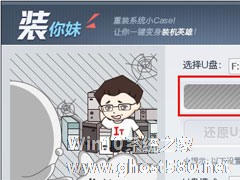
电脑在长期的使用过程中,难免会出现各种难以解决的问题,大多情况情况下都需要重装系统才能解决,而如果选择使用U盘重装系统的话,就必须要有一个装有系统的U盘启动盘。那么,U盘启动盘怎么制作呢?下面,我们就一起往下看看使用装你妹U盘装系统工具制作U盘启动盘的教程。
方法步骤
1、双击运行电脑桌面上“装你妹U盘装系统工具”的快捷方式;
2、然后可以根据个人... -
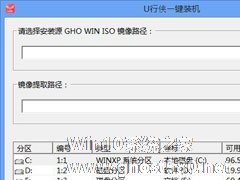
怎么重装系统Win10?U行侠U盘启动盘制作工具重装Win10系统教程
Win10系统自发布以来,微软一直在不断的进行更新完善,这也就吸引了越来越多的用户开始使用Win10系统。不过,尽管Win10系统在稳定性、安全性方面都比其它操作系统高,但还是会出现各种各样的问题,导致需要进行重装。那么,怎么重装系统Win10呢?下面,我们就一起往下看看吧!
方法步骤
一、准备工作
1、使用U行侠U盘启动盘制作工具制作好的启动U盘... -

U盘装机大师怎么制作U盘启动盘?U盘装机大师制作U盘启动盘的教程
U盘装机大师怎么制作U盘启动盘?U盘装机大师具有一盘两用、一键制作U盘、简单易用等功能,是一款非常好用的快速U盘重装软件。U盘装机大师要怎么制作U盘启动盘呢,下面就给大家分享具体步骤。
第一步:制作前准备
1、准备好一个U盘,U盘大小自行决定。当然了,如果想要用u盘安装win7或是u盘装win8建议容量大一些,至少需要3~4G,即便是用u盘装xp系统,也需要6... -

尽管现在给电脑重装系统的方法有很多,但最方便且最快速的方法还是U盘装机法。不过要使用U盘装机,就必须得有U盘启动盘,而如果没有U盘启动盘的话,我们就需要自己制作了。下面,我们就一起往下看看大蕃薯U盘启动盘制作工具制作U盘启动盘的具体方法吧!
方法步骤
在制作大番薯u盘启动盘之前,我们需要先准备几项工作:
1、准备一个能够正常使用的u盘,建议挑选4G...